Schritt 3: Konfigurieren der De-Mail-Verbindung in NoSpamProxy
Konfigurieren Sie nun
- die Verbindungen zum Diensteanbieter T-Systems sowie
- die für De-Mail erforderlichen Konnektoren.
Verbindung zu T-Systems De-Mail konfigurieren
Um Konnektoren für De-Mail über T-Systems zu erstellen, müssen Sie nun die Verbindungen zum Diensteanbieter konfigurieren.
Gehen Sie folgendermaßen vor:
- Gehen Sie im NoSpamProxy Command Center zu Konfiguration > Verbundene Systeme > De-Mail-Anbieter.
- Klicken Sie Hinzufügen.
- Geben Sie einen Namen für die Verbindung ein und wählen Sie T-Systems als Ziel aus.
- Wählen Sie das zu verwendende Zertifikat und geben Sie Ihre Smartcard-PIN ein.
- Klicken Sie Speichern und schließen.
HINWEIS: Durch die Auswahl des Zertifikats entsteht automatisch die Bindung des Profils an eine Gatewayrolle. Konnektoren, die das Profil verwenden, werden automatisch der Gatewayrolle zugeordnet, auf der das Zertifikat liegt.
Konnektoren für De-Mail erstellen
Erstellen Sie nun einen ausgehenden Sendekonnektor, der für das Versenden von E-Mails über De- Mail-Verbindungen verwendet wird.
Gehen Sie folgendermaßen vor:
- Gehen Sie im NoSpamProxy Command Center zu Konfiguration > E-Mail-Routing > Ausgehende Sendekonnektoren.
- Wählen Sie Hinzufügen.
- Wählen Sie im Dialogfenster De-Mail über Telekom als ausgehenden Sendekonnektor aus und
klicken Sie Weiter.

- Geben Sie einen Namen für den Konnektor ein und wählen Sie den Anbieter aus der Drop-Down-
Liste aus.

- Klicken Sie im nächsten Dialogfenster auf Hinzufügen, um dem Konnektor eine Domäne
zuzuweisen.

- Wählen Sie im Dialogfenster Verfügbare Unternehmensdomänen die gewünschte Domäne aus und
klicken Sie Speichern und schließen.
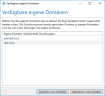
- Klicken Sie auf Fertigstellen.
